Jak sdílet Ring Ring s ostatními členy domácnosti

Pokud nechcete nechat svého manžela nebo spolubydlícího v prachu se svým inteligentním zvonečkem, jak se podělit o přístup k Ring Doorbell s lidmi ve vašem domě.
Pokud máte jen RIng Doorbell, jediný způsob, jak zjistíte, že někdo přišel k vašim dveřím a zvonil zvonek dveří, je telefonní oznámení - pokud nedostanete přídavné zařízení Chime nebo háček zvedněte jednotku vyzvánění na stávající kabeláž zvonek zvonek. Pokud ne, budete jediný, kdo ví, že někdo zazvonil zvonek, ale můžete snadno sdílet tyto informace s ostatními lidmi, kteří žijí ve stejném domě.
Chcete-li začít, otevřete aplikaci Prsten na vašem smartphonu a klepnutím na jednotku zvonění zvonění v levém horním rohu obrazovky
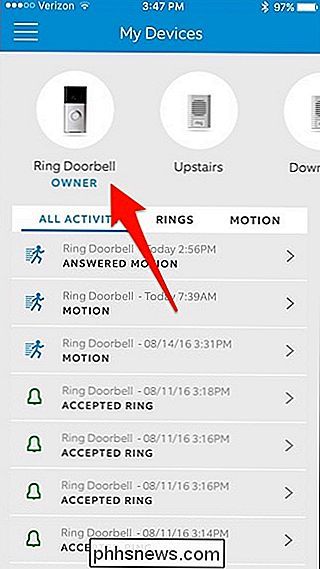
Klepněte na "Shared Users"
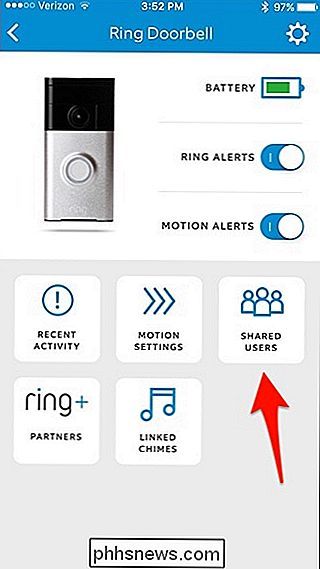
Klepněte na "Přidat uživatele"
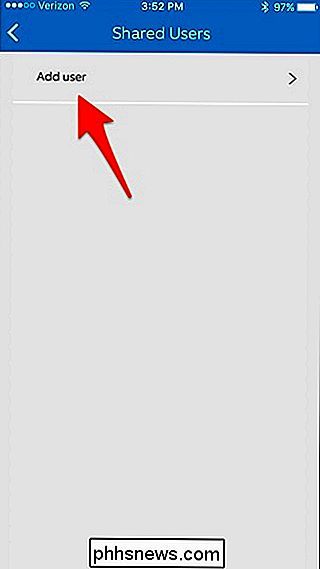
Zadejte e-mailovou adresu osoby, kterou chcete a poté klikněte na "OK".
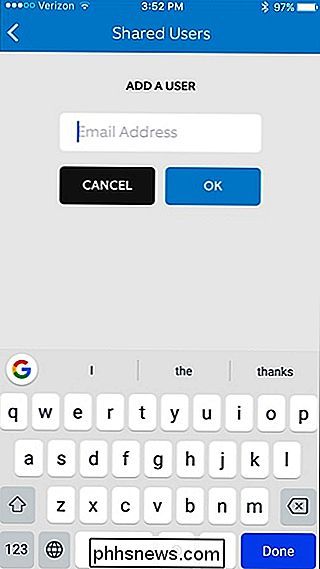
Potom se jejich e-mailová adresa objeví v seznamu a v ní se zobrazí "čekající pozvánka", která říká, že jim byla odeslána pozvánka, ale na ni ještě neodpověděla.
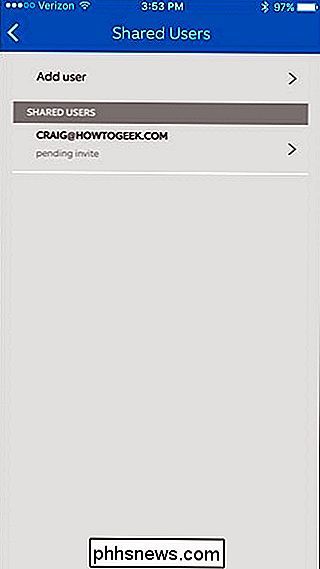
Obdrží pozvánku ve formě e-mailu, který bude obsahovat odkaz na místo, kde bude pozvánka přijímat. Nechte je kliknout na tento odkaz.
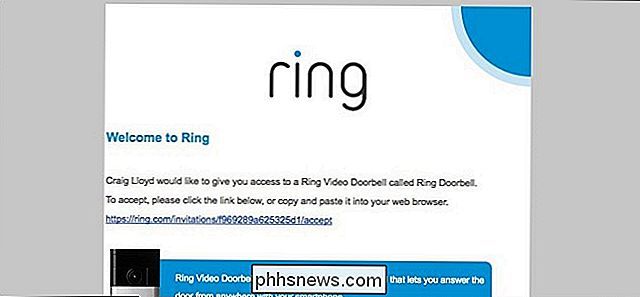
Budou vyzváni k vytvoření účtu Ring a budou zadejte e-mailovou adresu a vytvořit heslo. Pak klikněte na tlačítko "Další".
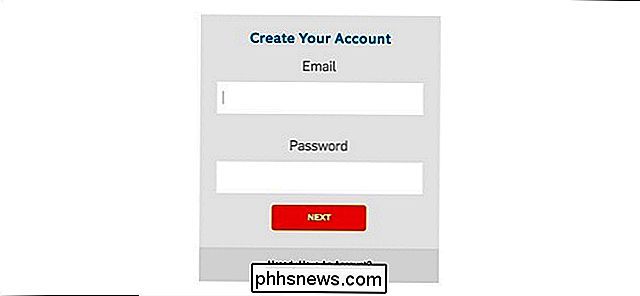
Potom můžete zavřít okno prohlížeče a nainstalovat aplikaci Ring na vlastní telefon. Po stažení aplikace a otevření klikněte na "Přihlásit se".
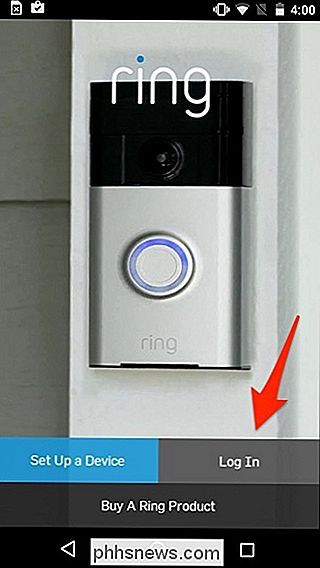
Poté nechte je zadat do své e-mailové adresy a hesla, které právě vytvořili, a poté stiskněte "OK".
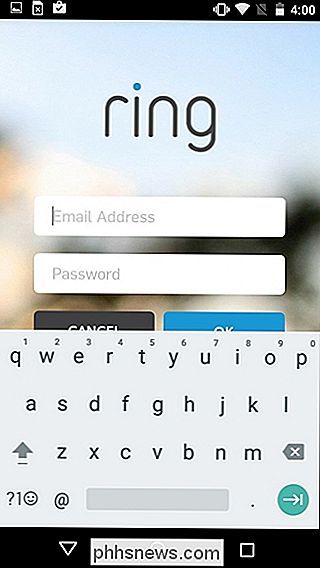
Jakmile jsou přihlášeni , budou nyní mít přístup k Ring Ringu a budou moci přijímat oznámení, stejně jako vidět historii toho, kdo přišel ke dveřím. Nicméně nebudou moci s jednotkou měnit žádné nastavení.
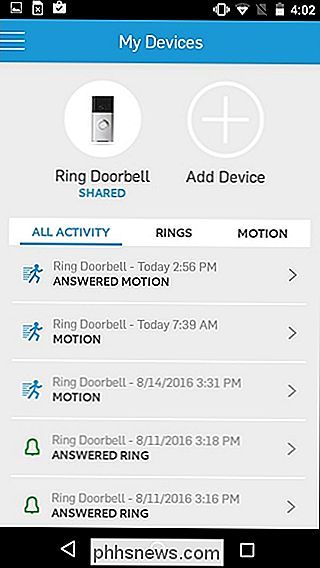

Jak nastavit a použít IFTTT recepty Použití aplikace IF for iOS
V poslední iteraci pokrytí ekosystému "Pokud je to pak", pomůžeme vám jak můžete použít program IF k použití globálních pravidel na vašem zařízení se systémem iOS, které se budou spouštět na pozadí vašich pravidelných aktivit. V aplikaci iOS je aplikace IF určitě omezena na to, co může dělat, protože bloky konzistentních oprávnění společnosti Apple .

Prohlídka snímku: 29 nových univerzálních aplikací zahrnutých v systému Windows 10
Windows 10 není jen vylepšené pracovní prostředí. Obsahuje mnoho "univerzálních aplikací", které často nahrazují stávající aplikace pro stolní počítače. Na rozdíl od systému Windows 8 se tyto aplikace mohou spouštět v oknech na ploše, takže je můžete skutečně chtít používat. Tyto aplikace jsou mnohem vyspělejší než aplikace zahrnuté v systému Windows 8.



